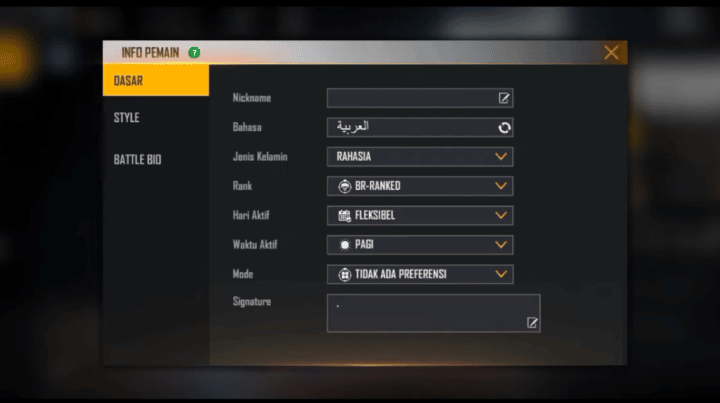So aktivieren Sie Mods in Minecraft
Mods aktivieren auf Minecraft ist eine Methode, die viele Spieler nutzen, um das Spiel interessanter zu gestalten.
Durch Aktivieren Modifikationenkönnen Sie viele Funktionen ändern und Inhalte hinzufügen, die vorher nicht vorhanden waren.
Günstigste Roblox-Produkte!

 degamingstore
degamingstore
 degamingstore
degamingstore
 degamingstore
degamingstore
 degamingstore
degamingstore
 degamingstore
degamingstore


 TopMur
TopMur

 degamingstore
degamingstore
Sie können verschiedene interessante Mods herunterladen, z. B. die Sims 4-Themen und Stardew-Tal in Minecraft von der Website Fluchschmiede.
Was benötigst du, um Mods in Minecraft zu aktivieren? Schauen Sie sich den vollständigen Leitfaden im folgenden Artikel an!
Lesen Sie auch:
So aktivieren Sie Mods in Minecraft
Sind Sie gelangweilt davon, die Originalversion von Minecraft zu spielen? Jetzt können Sie verschiedene Mods installieren, um das Spiel interessanter zu machen.
Bevor Sie fortfahren, sollten Sie sicherstellen, dass Sie einen Minecraft-Server (Java Edition) eingerichtet und das Java Development Kit (JDK) installiert haben.
Zur Klarstellung: Minecraft Bedrock Edition unterstützt keine Mods und kann nur mit zusätzlichen Inhalten von der offiziellen Minecraft-Verkaufsseite von Mojang Studio arbeiten.
Die Installation des Mods hat auch Auswirkungen auf die Speichernutzung auf dem von Ihnen verwendeten Gerät. Stellen Sie also sicher, dass Sie für jeden Mod genügend Speicherplatz haben.
Da es nicht von der offiziellen Website stammt, vergessen Sie nicht, wichtige Dateien zu sichern, falls während der Installation etwas schief geht.
Wenn Sie daran interessiert sind, es auszuprobieren, finden Sie hier die Schritte zum Aktivieren von Mods in Minecraft.
Minecraft Forge installieren
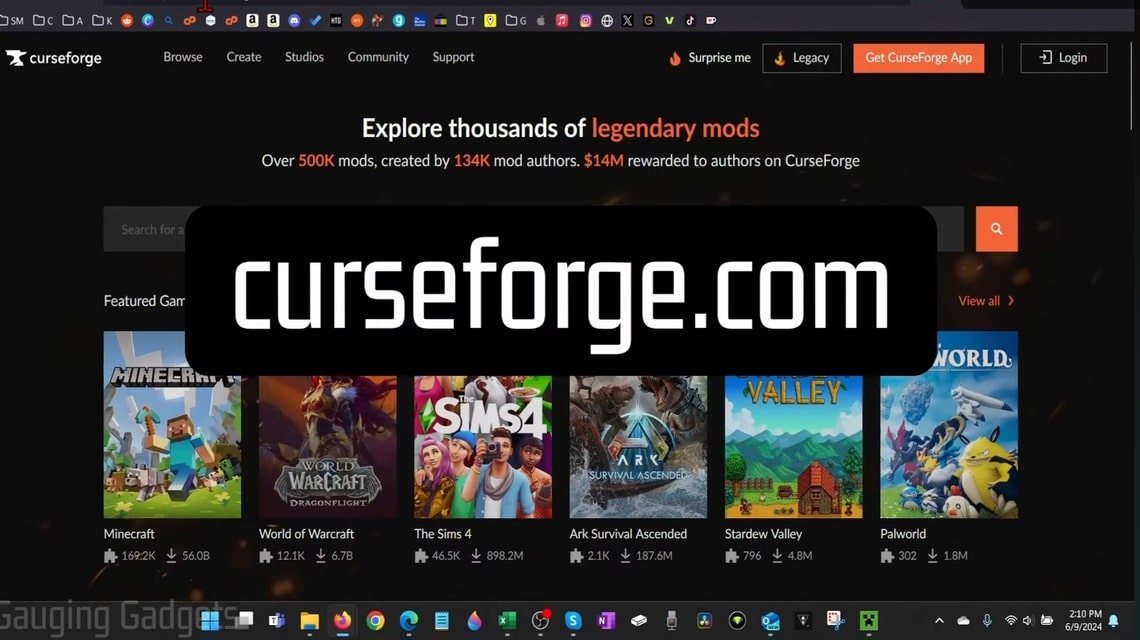
Vor der Installation müssen Sie den Mod auswählen, den Sie in Minecraft verwenden möchten. Die Website, die die meisten Spieler nutzen, ist Minecraft Forge.
Gehen Sie zur Minecraft Forge-Website und laden Sie die empfohlene Version herunter. Warten Sie, bis Sie zu einer anderen Seite wechseln.
Nachdem Sie einige Augenblicke gewartet haben, klicken Sie auf die Schaltfläche „Überspringen“ und öffnen Sie die Minecraft Forge-Datei auf Ihrem Gerät. Wählen Sie das Menü „Client installieren“ und klicken Sie auf „OK“.
Mit der Client-Version können Spieler dem Minecraft Forge-Server beitreten. Wenn ein Fehler auftritt, der darauf hinweist, dass das Profil verschwunden ist, stellen Sie sicher, dass Minecraft Launcher ordnungsgemäß installiert ist.
Führen Sie die Installationsdatei noch einmal aus und wählen Sie nun die Option „Server installieren“. Verwenden Sie den vom Vanilla-Minecraft-Server verwendeten Speicher, um den Ordner zu erstellen, und ignorieren Sie die Warnmeldung.
Öffnen Sie den vorhandenen Ordner erneut und doppelklicken Sie auf die Datei mit dem Namen „run.bat“. Der Minecraft-Server startet gleichzeitig mit Minecraft Forge.
Auswählen und Installieren von Mods in Minecraft
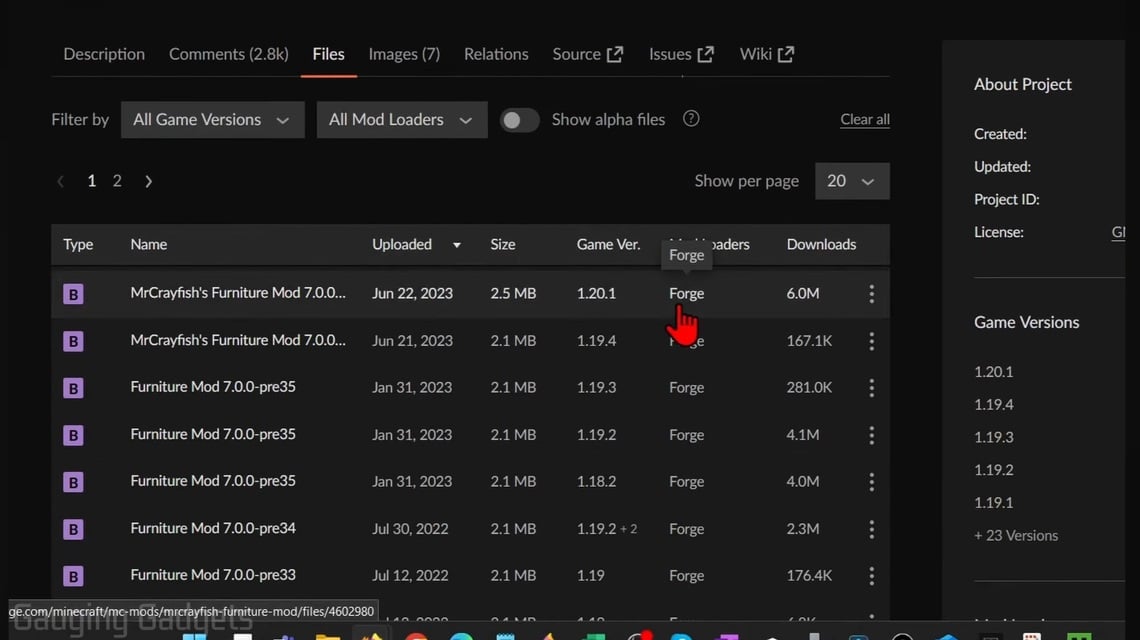
Nach der Installation von Minecraft Forge müssen Sie nur noch einen vorhandenen Mod auswählen, den Sie in Minecraft verwenden möchten.
Suchen Sie nach einem Mod, der zu Ihrer Minecraft-Version passt. Wenn alles korrekt ist, klicken Sie auf die Schaltfläche „Herunterladen“.
Nachdem der Mod erfolgreich heruntergeladen wurde, öffnen Sie nun den Ordner, in dem sich die heruntergeladene Datei befindet. Der Speicherort kann je nach verwendetem Betriebssystem unterschiedlich sein.
Wenn Sie den Ordner nicht finden können, erstellen Sie einen neuen Ordner und nennen Sie ihn „Mods“. Kopieren Sie den heruntergeladenen Mod und fügen Sie ihn in diesen Ordner ein.
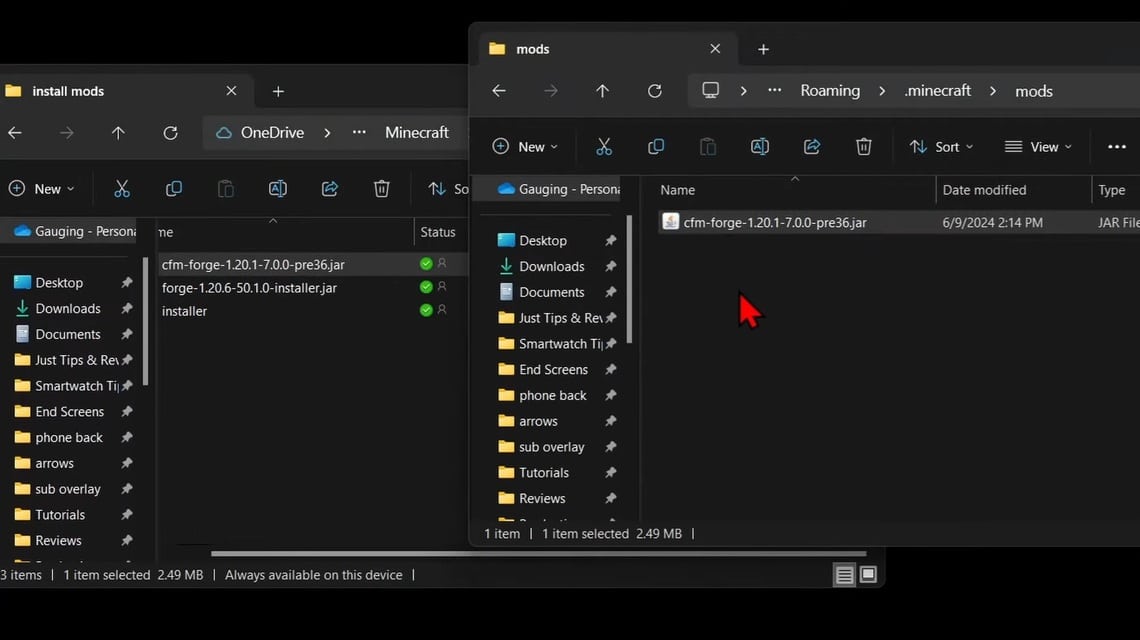
Machen Sie dasselbe mit dem Mod-Ordner, der im speziellen Speicher der Minecraft-Serverinstallation verfügbar ist.
Wenn Sie Windows verwenden, befindet sich der Minecraft-Client-Mod normalerweise im Ordner „.minecraft„. Sie können danach suchen, indem Sie zum Menü Benutzer/Windows-Name/Appdata/Roaming/.minecraft gehen.
Eine alternative Methode, die Sie verwenden können, besteht darin, Strg + R auf der Tastatur zu drücken, %appdata% einzugeben und dann die Eingabetaste zu drücken.
Auf MacOs selbst ist der Standardspeicher für den Minecraft-Client-Ordner ~/Library/Application/Support/minecraft.
Sie können auch darauf zugreifen, indem Sie Befehl + Umschalt + G auf der Tastatur drücken, um den Finder zu öffnen und das Menü ~Bibliothek/Anwendungsunterstützung/Minecraft aufzurufen.
Überprüfen des Mod-Installationsstatus
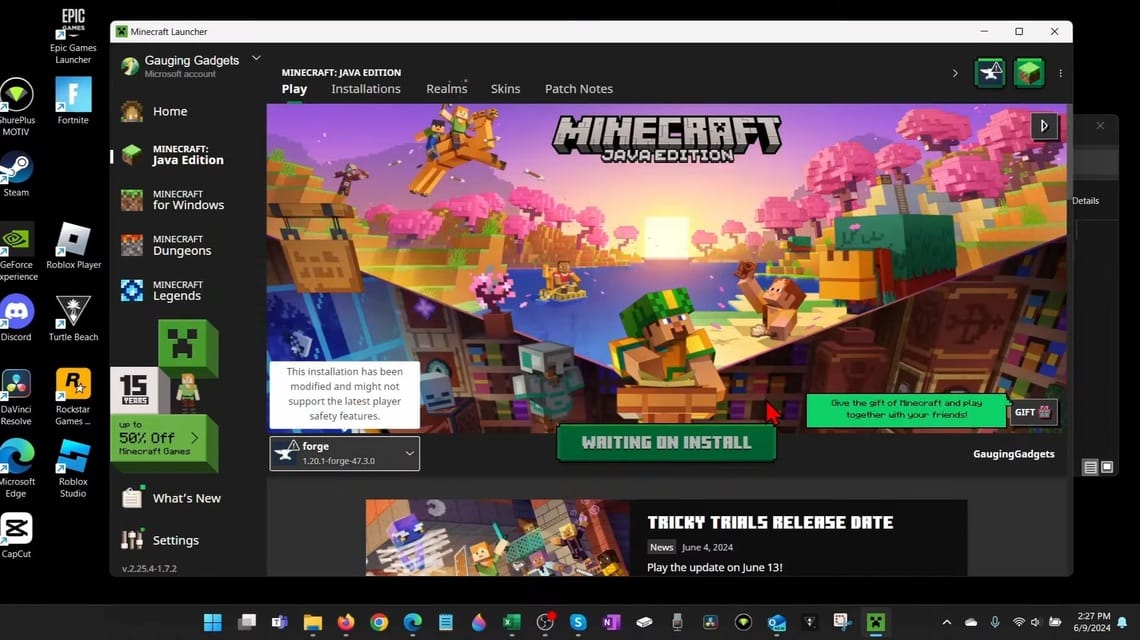
Um zu überprüfen, ob der Mod ordnungsgemäß installiert wurde, können Sie Minecraft Forge öffnen und die folgenden Schritte ausführen:
- Öffne Minecraft und wähle im Dropdown-Menü unten links das Menü „Forge“ und wähle „Play“.
- Nachdem Sie das Minecraft-Hauptmenü aufgerufen haben, wählen Sie die Schaltfläche „Mods“.
- In diesem Menü werden links alle von Ihnen installierten Mods angezeigt
- Um zu überprüfen, ob der Mod aktiv ist, wählen Sie das Menü „Multiplayer“ und geben Sie Ihre Serveradresse ein
- Dadurch werden die Client- und Serverversionen von Minecraft gleichzeitig ausgeführt, sodass Ihre Serveradresse „localhost“ heißt.
- Nach erfolgreicher Verbindung läuft der von Ihnen verwendete Mod nun mit Sicherheit reibungslos
- Lesen Sie auch:
- Wie man in Minecraft eine Matratze herstellt und verwendet
- So erstellen Sie Minecraft ganz einfach in Infinite Craft!
- So erstellen Sie ganz einfach eine Karte in Minecraft!
Komm schon, lade das günstigste Minecraft auf VCGamers Marktplatz im Augenblick!